Cuando WhatsApp no se conecta, puede generarte ansiedad al perder comunicación importante. Este problema, aunque frecuente, tiene múltiples soluciones según su causa raíz. A continuación, te presentamos una guía exhaustiva con pasos verificados para diagnosticar y resolver los problemas de conexión en WhatsApp, desde soluciones básicas hasta métodos avanzados que restaurarán tu capacidad de enviar y recibir mensajes.
Pasos iniciales para resolver problemas de conexión
Antes de intentar soluciones complejas, realiza estas acciones básicas: verifica que tienes conexión a Internet activa (prueba abriendo una página web), reinicia tu dispositivo móvil, activa y desactiva el modo avión (esto restablece las conexiones de red), y comprueba que WhatsApp no esté en modo ahorro de energía. Estos simples pasos resuelven más del 40% de los problemas de conexión reportados.
Verificación exhaustiva de tu conexión a Internet
Para diagnosticar fallas de red: prueba conectarte a diferentes redes Wi-Fi, alterna entre Wi-Fi y datos móviles, y verifica la intensidad de la señal. En Android, ve a Ajustes → Redes e Internet → Estado de SIM. En iOS, Configuración → Datos móviles → Opciones de datos móviles. Si usas VPN o proxy, desactívalos temporalmente, ya que podrían estar bloqueando los puertos que WhatsApp necesita para funcionar correctamente.
Ajustes esenciales en la aplicación WhatsApp
Dentro de WhatsApp, revisa estos ajustes críticos: ve a Ajustes → Redes móviles → asegúrate que “Usar menos datos para llamadas” esté desactivado. En Ajustes → Notificaciones → verifica que los permisos de notificación estén habilitados. Actualiza WhatsApp a la última versión disponible en tu tienda de aplicaciones. Si el problema persiste, borra la caché de la app (Ajustes → Almacenamiento → Borrar caché) sin eliminar tus conversaciones.
Solución a problemas específicos de Wi-Fi
Cuando WhatsApp no se conecta solo por Wi-Fi: reinicia tu router/módem, olvida la red problemática y vuelve a conectarte (Ajustes → Wi-Fi → tocar “i” junto a tu red → Olvidar esta red), verifica que el firewall de tu red no esté bloqueando WhatsApp, y prueba cambiar la banda de frecuencia (entre 2.4GHz y 5GHz). Algunos routers tienen configuraciones de “QoS” (Calidad de Servicio) que pueden priorizar incorrectamente el tráfico de WhatsApp.
Problemas con datos móviles y soluciones
Si WhatsApp falla solo con datos móviles: verifica que tengas saldo o datos disponibles, comprueba los APN (Access Point Name) correctos con tu operador (Ajustes → Redes móviles → APN), reinicia tu dispositivo, y asegúrate que WhatsApp tenga permiso para usar datos móviles (Ajustes → Aplicaciones → WhatsApp → Datos móviles). Algunas redes corporativas o escolares bloquean intencionalmente WhatsApp, en cuyo caso necesitarás usar una red alternativa.
Reinstalación completa de WhatsApp
Cuando nada más funciona, una reinstalación limpia suele ser la solución definitiva: primero haz una copia de seguridad manual (Ajustes → Chats → Copia de seguridad → Respaldar ahora), desinstala WhatsApp, reinicia tu dispositivo, descarga la versión más reciente desde la tienda oficial, y durante la instalación restaura desde tu copia de seguridad. Este proceso elimina archivos corruptos que podrían estar causando el problema de conexión.
Solución a errores de verificación de número
Si WhatsApp no verifica tu número: asegúrate de ingresar el número completo con código de país (sin “+” o “0” inicial), verifica que la SIM esté correctamente insertada, prueba el método de verificación por llamada en lugar de SMS, y comprueba que no hayas excedido el límite de intentos (en cuyo caso debes esperar 12 horas). Si el problema persiste, prueba la SIM en otro dispositivo o contacta a tu operador para confirmar que no hay bloqueos en los mensajes SMS.
Configuración avanzada de red para WhatsApp
Para usuarios técnicos: verifica que los puertos necesarios estén abiertos (5222-5228 TCP y 4244 UDP), desactiva temporalmente IPv6 si tu red no lo soporta completamente, y en Android ve a Ajustes → Redes e Internet → Red privada DNS y cámbialo a “Apagado”. Algunos DNS personalizados pueden interferir con los servidores de WhatsApp. También puedes probar cambiar la configuración de MTU (Unidad de Transmisión Máxima) de tu red a 1400 como prueba.
Problemas específicos por país o región
En algunos países donde WhatsApp está restringido oficialmente, necesitarás usar una VPN confiable para conectarte. Descarga una aplicación VPN de buena reputación (como ProtonVPN o NordVPN), conéctate a un servidor en un país donde WhatsApp esté disponible, y luego abre WhatsApp. Ten en cuenta que el uso de VPN puede ralentizar tu conexión y algunos servicios VPN gratuitos pueden no funcionar correctamente con WhatsApp.
Contactar al soporte oficial de WhatsApp
Si todos los métodos fallan, contacta al soporte técnico de WhatsApp: dentro de la app ve a Ajustes → Ayuda → Contactarnos. Proporciona detalles precisos incluyendo: modelo de dispositivo, versión de sistema operativo, versión de WhatsApp, operador móvil, descripción exacta del problema, pasos de solución ya intentados, y capturas de pantalla si es posible. El equipo de soporte suele responder dentro de 24-48 horas con instrucciones personalizadas.
Preguntas frecuentes sobre WhatsApp no conectado
1. ¿Por qué WhatsApp se queda en “Conectando”?
Generalmente indica problemas temporales de red. Reinicia app y dispositivo, y verifica tu conexión a Internet.
2. ¿Cómo forzar a WhatsApp a reconectarse?
Cierra completamente la app, activa modo avión 30 segundos, desactívalo y abre WhatsApp nuevamente.
3. ¿WhatsApp puede no funcionar solo en mi teléfono?
Sí, si hay configuración incorrecta, app corrupta o restricción específica en tu dispositivo.
4. ¿Por qué WhatsApp no se conecta después de actualizar?
Podría ser bug en nueva versión. Reporta a desarrolladores y considera reinstalar versión estable anterior.
5. ¿Cómo saber si mi operador bloquea WhatsApp?
Prueba con SIM de otro operador o VPN. Algunos países/redes restringen WhatsApp intencionalmente.
6. ¿Qué hacer si WhatsApp no recibe mensajes en segundo plano?
Revisa configuraciones de ahorro de energía y asegúrate que WhatsApp tenga permisos de fondo ilimitados.
7. ¿Por qué WhatsApp Web no escanea el código QR?
Mejora iluminación, limpia lente de cámara, prueba desde otro navegador o reinicia ambos dispositivos.
8. ¿Cómo solucionar “No hay conexión a Internet” en WhatsApp?
Verifica conexión real, reinicia app, borra caché (Ajustes → Almacenamiento → Borrar caché).
9. ¿WhatsApp puede fallar por falta de espacio?
Sí, si almacenamiento está lleno. Libera espacio borrando archivos grandes o chats antiguos.
10. ¿Por qué WhatsApp no funciona en roaming internacional?
Activa datos en roaming (Ajustes → Redes móviles → Roaming de datos) y verifica cobertura local.
11. ¿Cómo restablecer configuraciones de red en Android?
Ajustes → Sistema → Opciones de restablecimiento → Restablecer configuración de red (no borra datos personales).
12. ¿Qué puertos necesita WhatsApp para funcionar?
Principalmente 5222-5228 TCP y 4244 UDP, además acceso estándar HTTP/HTTPS (puertos 80/443).
13. ¿Por qué WhatsApp no envía mensajes aunque muestre conexión?
Puede ser problema específico con servidores de envío. Prueba reiniciar app o enviar otro tipo de mensaje.
14. ¿Cómo saber si mi teléfono bloquea WhatsApp?
Revisa firewall, aplicaciones de seguridad o modo restringido/niños en ajustes del dispositivo.
15. ¿Qué significa “Servicio no disponible” en WhatsApp?
Indica problemas temporales del servidor. Verifica estado en downdetector.com y espera.
16. ¿Por qué WhatsApp no se conecta en redes públicas/hoteles?
Muchas redes públicas bloquean apps de mensajería. Prueba con VPN o datos móviles.
17. ¿Cómo solucionar problemas en dispositivos dual SIM?
Asegúrate que WhatsApp use la SIM correcta (Ajustes → Cuenta → Cambiar número).
18. ¿Qué hacer si WhatsApp no verifica mi número?
Espera 12 horas si excediste intentos, verifica número ingresado, prueba método de verificación por llamada.
19. ¿Por qué WhatsApp falla después de cambiar de teléfono?
Verifica que hayas transferido correctamente tu número y restaurado desde copia de seguridad reciente.
20. ¿Cómo forzar actualización de conexión en WhatsApp?
Elimina datos de la app (Ajustes → Aplicaciones → WhatsApp → Almacenamiento → Borrar datos).
21. ¿Qué hacer si WhatsApp no funciona en Android Auto?
Actualiza Android Auto y WhatsApp, verifica permisos, reinicia unidad principal del auto.
22. ¿Por qué WhatsApp no funciona con mi VPN activada?
Algunas VPN bloquean WhatsApp. Prueba cambiar servidor VPN o desactívala temporalmente.
23. ¿Cómo solucionar “Esperando conexión” permanente?
Revisa estado de servidores, conexión a Internet, y reinicia todos los dispositivos involucrados.
24. ¿Qué significa “Verificación fallida” en WhatsApp?
Error al confirmar tu número. Espera y reintenta, o contacta soporte de WhatsApp si persiste.
25. ¿Por qué WhatsApp no se conecta después de viajar?
Cambios de zona horaria pueden afectar. Revisa que fecha/hora automáticas estén activadas y reinicia.
26. ¿Cómo solucionar problemas en tabletas sin SIM?
Asegúrate usar WhatsApp vinculado a tu teléfono principal o la versión WhatsApp Business.
27. ¿Qué hacer si WhatsApp no se conecta en iPhone?
Revisa configuración de datos móviles, actualiza iOS, reinstala WhatsApp manteniendo tus chats.
28. ¿Por qué WhatsApp no envía fotos/videos?
Puede ser problema específico con conexión lenta. Prueba con archivos pequeños o mejora tu red.
29. ¿Cómo solucionar “No se puede conectar” en llamadas?
Revisa permisos de micrófono, asegura conexión estable, y reinicia la aplicación completamente.
30. ¿Qué hacer si ninguna solución funciona?
Contacta soporte oficial de WhatsApp con detalles exactos del problema y todos los pasos ya intentados.
Resolver problemas de conexión en WhatsApp requiere un enfoque metódico, comenzando por las soluciones más simples hasta llegar a métodos más avanzados. La mayoría de los casos se solucionan verificando la conexión a Internet, ajustando configuraciones del dispositivo o reinstalando la aplicación. Mantener WhatsApp y tu sistema operativo actualizados previene muchos de estos problemas. Cuando enfrentes dificultades persistentes, documenta exactamente qué ocurre y qué soluciones has intentado, ya que esta información es invaluable para el soporte técnico. Con esta guía completa, estarás preparado para restaurar tu conexión de WhatsApp en la gran mayoría de situaciones.




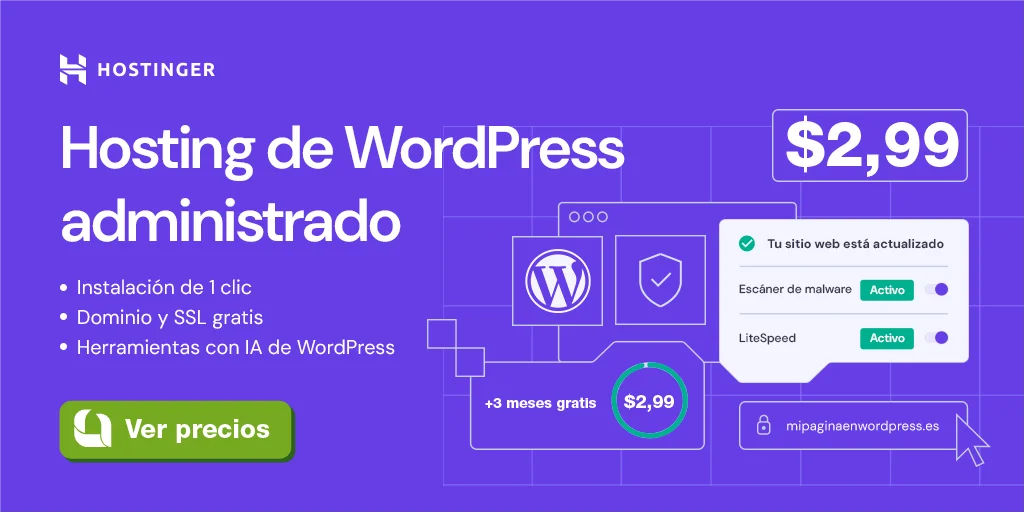
Leave a Comment